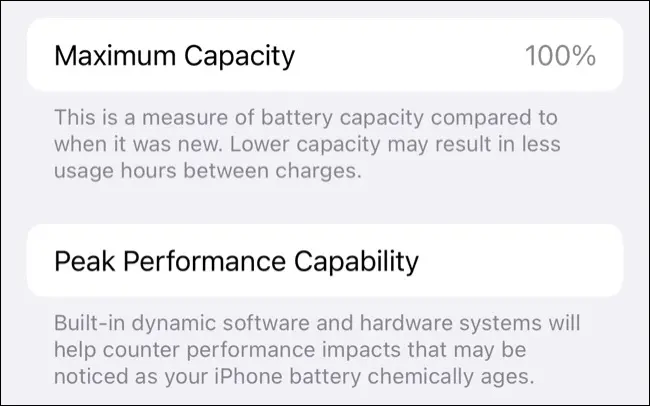प्रयोग गरिएको आईफोन खरिद गर्दा जाँच गर्न 11 चीजहरू।
सधैं प्रयोग गरिएका आईफोनहरू ठूलो मागमा छन्, र यदि तपाइँ एप्पल स्मार्टफोनमा केहि पैसा बचत गर्न खोज्दै हुनुहुन्छ भने तिनीहरू एक राम्रो विकल्प हुन्। कुनै पनि दोस्रो ह्यान्ड खरिद जस्तै, त्यहाँ केहि चीजहरू छन् जुन तपाईंले आफ्नो नगद हस्तान्तरण गर्नु अघि जाँच गर्नुपर्छ।
प्रयोग गरिएको आईफोन किन्ने आधारभूत कुराहरू
तलका धेरैजसो सुझावहरू खरिदकर्ताहरूका लागि लक्षित छन् जसले व्यक्तिगत रूपमा iPhone जाँच गर्न सक्छन्, उदाहरणका लागि फेसबुक मार्केटप्लेस जस्ता स्रोत प्रयोग गरेर कसैबाट सीधै खरिद गर्दा।
अनलाइन बिक्रीको लागि, यो सम्भव छैन, त्यसैले तपाईंले यसको सट्टा आफ्नो उचित परिश्रम अनलाइन गर्नुपर्छ। सम्मानित बिक्रेताहरूले कुनै पनि स्क्र्याचहरू र अन्य क्षतिहरूको विवरण सहित धेरै तस्बिरहरू समावेश गर्नेछन्, तिनीहरूले बेच्ने वस्तुको विस्तृत विवरण सहित। बिक्रेता प्रतिक्रिया वस्तुको गुणस्तरको राम्रो सूचक हो, तर पुरानो आईफोन बेच्ने सबैले धेरै प्रतिक्रिया पाउने छैनन्।
यदि तपाइँ मार्फत खरिद गर्नुहुन्छ eBay जस्तै एक लिलामी वेबसाइट , PayPal मार्फत भुक्तान गर्दा क्रेता सुरक्षा प्रदान गर्दछ ताकि यदि वस्तु वर्णन गरिएको छैन भने तपाईले फिर्ताको अनुरोध गर्न सक्नुहुन्छ। तपाईंले आफ्नो लागि कुनै सुरक्षा नभएकोले व्यक्तिगत रूपमा जाँच नगर्दासम्म तपाईंले फेसबुक मार्केटप्लेस वा गुम्ट्री जस्ता स्थानीय वर्गीकृत सेवाहरूबाट वस्तुहरू किन्नुहुन्न। धेरै घोटालाबाट जुन वास्तविक सूचीको रूपमा मुखौटा गर्दै छन्।
व्यक्तिगत रूपमा वस्तु खरिद गर्दा, तपाईंले आफ्नो व्यक्तिगत सुरक्षालाई सबै भन्दा माथि दिमागमा राख्नु पर्छ। कफी पसल वा किनमेल केन्द्र जस्ता सार्वजनिक स्थानमा भेला हुनुहोस्, र कसैलाई आफूसँगै लैजान विचार गर्नुहोस्। ठूलो मात्रामा नगद बोक्न नदिनुहोस्, साथ भुक्तान गर्ने विचार गर्नुहोस् पियर-टू-पीयर सेवा जस्तै नगद एप हाँ Venmo त्यसको सट्टामा। यदि विक्रेताले नगदको लागि जोड दिन्छ भने, पहिले वस्तु जाँच गर्नुहोस् र त्यसपछि एटीएममा (आफैले) झिक्नुहोस्।
राति वा पार्किङ स्थल जस्ता एकान्त ठाउँमा सकेसम्म भेटघाट नगर्नुहोस्। बिक्रेतालाई भेट्न सहमत हुनु अघि सर्तहरू (जस्तै भुक्तान विधि र वस्तुको पूर्ण निरीक्षण गर्ने क्षमता) मा सहमत हुनुहोस्, किनकि यसले सम्भावित स्क्यामरहरूलाई रोक्न मद्दत गर्नेछ।
यदि मूल्य साँचो हुन धेरै राम्रो छ भने, यो शायद एक घोटाला हो। यदि विक्रेताले तपाईंलाई पहिले नै वस्तु जाँच गर्न दिँदैन भने, सम्भावनाहरू केहि गलत छन् (वा तपाईंले खाली बक्स किन्दै हुनुहुन्छ)। यदि विक्रेताले वस्तु हेर्नु अघि नै नगद ल्याउन जोड दिन्छ भने, आफैलाई जोखिममा नराख्नुहोस्।
वास्तविक बिक्रेताहरूले सुरक्षित र स्मार्ट हुनुमा तपाईंको जिद्दी बुझ्नेछन्। यदि तिनीहरूसँग लुकाउनको लागि केहि छैन भने, तिनीहरू वस्तु निरीक्षण गर्नको लागि खुसी हुनेछन्। राम्रोसँग उज्यालो भएको सार्वजनिक स्थानहरूमा भेट्नु उनीहरूको राम्रो हितमा छ जहाँ उनीहरूले पनि सुरक्षित महसुस गर्ने सम्भावना छ।
1. के आईफोन अन हुन्छ?
सायद जाँच गर्नको लागि सबैभन्दा महत्त्वपूर्ण कुरा तपाईको आईफोनले काम गरिरहेको छ वा छैन। यो स्पष्ट देखिन्छ, तर केहि बिक्रेताहरूले एक आईफोन पास गर्ने प्रयास गर्न सक्छन् जुन मृत ब्याट्रीको रूपमा सक्रिय हुँदैन। यसबाट मूर्ख नहुनुहोस्, र सुनिश्चित गर्नुहोस् कि तपाईंको आईफोन लक स्क्रिन वा "हेलो" प्रम्प्टमा सक्रिय छ।
यसबाहेक, तपाईं आईफोनमा चार्जर र भित्ता एडाप्टर पनि समावेश छ भनेर जोड दिन सक्नुहुन्छ। यी वस्तुहरू बिनाको आईफोन चोरी हुने सम्भावना बढी हुन्छ (यद्यपि विक्रेताले तिनीहरूलाई सट्टामा राख्ने निर्णय गरेको हुन सक्छ)। यदि सम्भव छ भने, जाँच गर्नुहोस् कि आईफोन सामान्य रूपमा चार्ज भइरहेको छ कि छैन; गर्भवती हुने बारे सोच्नुहोस् पोर्टेबल ब्याट्री र केबल बिजुली यदि तपाईंसँग छ।
२. सक्रियता लक अझै सक्षम छ?
एक पटक आईफोन सक्रिय भएपछि, तपाईंले मालिकलाई पासकोड प्रविष्ट गर्न आमन्त्रित गर्ने लक स्क्रिन हेर्ने आशा गर्नुपर्छ। यदि तपाईंले आईफोन सक्रिय गर्न पासवर्ड प्रविष्ट गर्ने सन्देश देख्नुभयो भने, यो सम्भव छ कि आईफोन चोरी भएको छ। यदि यो चोरी भएको छैन भने, तपाईले यस अवस्थामा यसको फाइदा लिन सक्नुहुन्न, त्यसैले तपाई टाढा रहनु राम्रो हो।
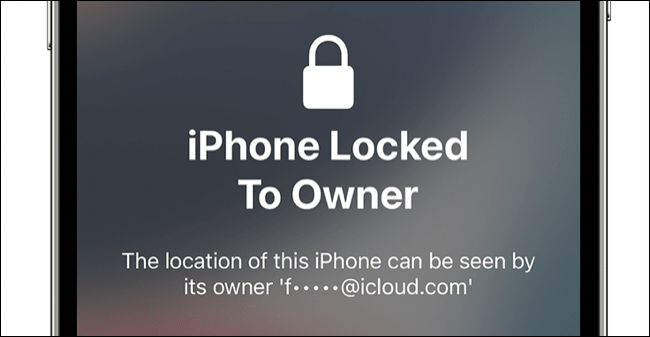
बिक्रेताले आफ्नो पासवर्ड प्रविष्ट गरेर आईफोन सक्रिय गर्न जोड दिनुहोस्। सक्रियता लक आईफोनबाट हटाउन सकिन्छ सेटिङ्हरू > [मालिकको नाम] > मेरो खोज अन्तर्गत "Find My iPhone" असक्षम पारेर।
3. यदि आईफोन पहिले नै मेटिएको छ
जब तपाइँ विक्रेतासँग भेट्नुहुन्छ, तपाइँको iPhone पहिले नै मेटिएको हुन सक्छ बिक्री को लागी तयार छ । यो जरूरी नराम्रो कुरा होइन, तर यसले तपाईंलाई यन्त्रलाई पूर्ण रूपमा परीक्षण गर्न सक्षम हुनबाट रोक्छ। यदि यो मामला हो भने तपाईंले "हेलो" वा "सुरु गर्न स्वाइप गर्नुहोस्" सन्देश देख्न सक्नुहुन्छ।
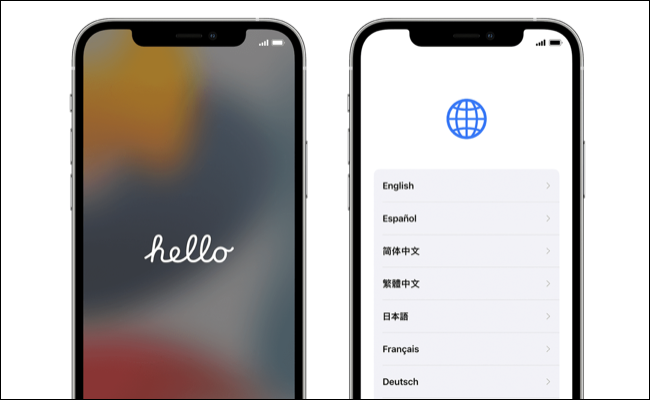
आईफोनलाई राम्रोसँग परीक्षण गर्न सक्षम हुनको लागि, तपाईंले विक्रेतालाई उनीहरूको आफ्नै जानकारीको साथ लग इन गर्न सोध्नु पर्छ ताकि फोन कार्यात्मक अवस्थामा छ। यो इनपुट आवश्यक हुन सक्छ सिम कार्ड यन्त्र सक्रिय गर्न तिनीहरूको आफ्नै। त्यसपछि तपाईंले यन्त्र खरिद गर्न चाहनुहुन्छ भन्ने निर्णय गर्नु अघि तल सूचीबद्ध गरिएका केही जाँचहरू गर्न सक्नुहुन्छ।
एकचोटि तपाईं आईफोनसँग सन्तुष्ट भएपछि, विक्रेतालाई सक्रियता लक हटाउन आग्रह गर्नुहोस् र iPhone स्क्यान गर्नुहोस् सेटिङ्हरू > सामान्य > स्थानान्तरण वा iPhone रिसेट अन्तर्गत सबै सामग्री र सेटिङहरू मेटाउनुहोस्। सक्रियता लक असक्षम गर्न बिक्रेताले आफ्नो Apple ID पासवर्ड प्रविष्ट गर्न आवश्यक छ, त्यसैले तपाईलाई थाहा छ कि तपाईले फोनको स्वामित्व प्राप्त गरेपछि यसलाई प्रयोग गर्न सक्षम हुनुहुनेछ।
4. त्यहाँ कुनै देखिने क्षति छ?
धेरै जसो प्रयोग गरिएका आईफोनहरूले डेन्टहरू र स्क्र्यापहरू अनुभव गर्नेछन्, भले पनि उनीहरूलाई उनीहरूको सम्पूर्ण जीवन केसमा राखिएको छ। यदि तपाईको आईफोन तपाईलाई बक्समा डेलिभर गरिएको थियो भने, यसलाई सधैं राम्रो लुकको लागि हटाउनुहोस्। कुनै पनि लक्षणहरूको लागि सम्पूर्ण उपकरण जाँच गर्नुहोस् स्पष्ट क्षति स्क्रिनको छेउमा स्क्र्याचहरू र सानो दरारहरू सहित।
चेसिसमा स्क्र्याचहरू अलि बढी चिन्ताजनक छन् किनकि यसले ब्याट्री जस्ता आन्तरिक कम्पोनेन्टहरूमा क्षति पुर्याउन सक्छ। आईफोन उल्टो सतहमा समतल बसेको छ कि छैन भनेर जाँच गर्नुहोस्, किनकि यसले कुनै बलले चेसिसलाई झुकाएको छ कि छैन भनेर संकेत गर्दछ। लेन्स बिग्रिएको वा खरोंच भएको छ कि छैन भनेर हेर्नको लागि क्यामेरा असेंबली जाँच गर्नुहोस्।
सतहको क्षतिको बारेमा धेरै चिन्ता नगर्नुहोस्, तर यो वस्तुको मूल्यमा आउँदा दिमागमा राख्नुहोस्। सानो आईफोन केस समावेश स्क्रिन संरक्षक र केस ठोस मानिस पहिलो दिन स्क्र्याच गरिएको आईफोन भन्दा बढी मूल्यवान हुनेछ, त्यसैले विक्रेताले उचित मूल्यको लागि सोधिरहेको छ कि छैन भनेर बुझ्न मद्दत गर्न तपाईंले यसलाई प्रयोग गर्न सक्नुहुन्छ।
५. ब्याट्रीको स्वास्थ्य कस्तो छ?
लिथियम-आयन ब्याट्रीहरू समयको साथमा घट्दै जान्छ, र कुनै पनि प्रयोग गरिएको आईफोनको ब्याट्री हुन बाध्य हुन्छ जसले यसको मूल क्षमताको 100% धारण गर्दैन। तपाईं दुई महत्त्वपूर्ण मेट्रिक्स जाँच गर्न सेटिङहरू > ब्याट्री > ब्याट्री स्वास्थ्य मा जान सक्नुहुन्छ: अधिकतम क्षमता र प्रदर्शन क्षमता .
अधिकतम क्षमताले तपाईलाई ब्याट्रीले अहिले कति चार्ज गरिरहेको छ भन्ने बारे कुनै नराम्रो विचार दिनेछ। 90% भन्दा बढि कुनै पनि कुरा ठीक छ, तर नम्बर जति कम हुन्छ, रिचार्जहरू बीचमा कम समय लाग्छ। सबैभन्दा महत्त्वपूर्ण कुरा ब्याट्रीको प्रदर्शन क्षमता हो।
जब ब्याट्री स्वास्थ्य नाटकीय रूपमा घट्छ, आईफोन ढिलो हुन सक्छ किनकि यसले दीर्घायुसँग प्रदर्शन सन्तुलन गर्ने प्रयास गर्दछ। यदि "अधिकतम प्रदर्शन क्षमता" बाहेक अरू केहि रिपोर्ट गरिएको छ भने, यो ब्याट्री बदल्ने समय हो तपाईंले यन्त्रबाट बढीभन्दा बढी फाइदा लिन नसकेको हुनाले।
6. के कुनै भागहरू प्रतिस्थापन गरिएको छ, र ती मर्मत गरिएको छ?
तिमी सक्छौ तपाईको आईफोन मर्मत गरिएको मोडेल हो कि छैन जाँच गर्नुहोस् सेटिङ्हरू> सामान्य> बारेमा हेड गरेर र मोडेल नम्बर प्रविष्ट गरेर हेर्दै। यदि यो नम्बर F अक्षरबाट सुरु हुन्छ भने, यसको मतलब यो Apple वा तपाईंको क्यारियरद्वारा नवीकरण गरिएको हो। यो जरूरी नराम्रो कुरा होइन, तर तपाइँ जान्न चाहानुहुन्छ। दुर्भाग्यवश, यन्त्र तेस्रो पक्षद्वारा नवीकरण गरिएको थियो कि भनेर थाहा पाउने कुनै तरिका छैन।
यदि बिक्रेताले ब्याट्री हालसालै बदलिएको घोषणा गर्छ भने, तपाईं सक्नुहुन्छ भागहरू र मर्मत इतिहास जाँच गर्नुहोस् एक वास्तविक एप्पल भाग प्रयोग गरिएको छ कि छैन जाँच गर्न। सेटिङ्हरूमा जानुहोस् > सामान्य > बारेमा र मोडेल नम्बर फिल्ड अन्तर्गत सान्दर्भिक खण्ड फेला पार्नुहोस्।
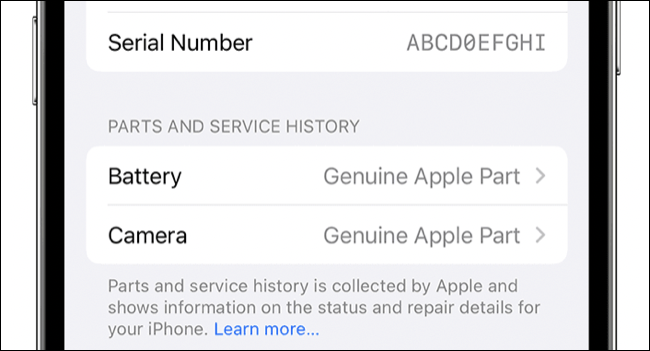
यदि केहि पनि सूचीबद्ध छैन भने, कि त आईफोन iOS 15.2 वा पछि चलिरहेको छैन वा केहि प्रतिस्थापन गरिएको छैन। आईओएस १५.२ वा सोभन्दा माथिका आईफोनहरूमा, प्रतिस्थापन गरिएका भागहरूलाई Apple बाहेक अरू कसैले प्रतिस्थापन गरेमा "वास्तविक एप्पल पार्ट" वा "अज्ञात भाग" को रूपमा सूचीबद्ध गरिनेछ।
वास्तविक भागहरू सामान्यतया तिनीहरूले उत्पादन गरेका धेरै भागहरू भन्दा उच्च गुणस्तरको मानिन्छ तेस्रो पक्षहरू जुन उत्पादन गर्न सस्तो छ। त्यहाँ निश्चित रूपमा भन्नको लागि कुनै तरिका छैन, तर एक मौलिक ब्याट्री प्रतिस्थापन (उदाहरणका लागि) अज्ञात उत्पत्तिको भन्दा बढी मनको शान्ति प्रदान गर्न सक्छ।
7. प्रदर्शन कस्तो छ?
आईफोनलाई थोरै प्रयोग गर्नुहोस् र हेर्नुहोस् कि यसले कसरी काम गर्दछ। यन्त्रको उमेरलाई ध्यानमा राख्नुहोस्, र जान्नुहोस् कि पुराना यन्त्रहरू नयाँहरू भन्दा ढिलो हुनेछन्। तपाईं ढिलो हुने स्पष्ट संकेतहरू खोज्दै हुनुहुन्छ जुन आन्तरिक कम्पोनेन्टहरू मध्ये एकमा केहि गलत छ भनेर संकेत गर्न सक्छ।
तपाईले चलाउन सक्नुहुने केही सरल परीक्षणहरू जस्तै उत्तरदायी वेबसाइट ब्राउजिङ समावेश गर्नुहोस् apple.com , र एप्लिकेसन खोज्नुहोस् स्पटलाइट प्रयोग गर्दै , सुरु गर्नुहोस् र एप स्टोर पछ्याउनुहोस्, जुम इन गर्नुहोस् र बिल्ट-इन नक्सा एप वरिपरि स्क्रोल गर्नुहोस्, र पहुँच गर्नुहोस् सूचना केन्द्र र केन्द्र नियन्त्रण ، र बीच स्वाइप गर्नुहोस् उपकरण र एप आइकनहरू तपाईंको गृह स्क्रिनमा।
8. प्रदर्शन अवस्था कस्तो छ?
यदि तपाईंको आईफोनमा परम्परागत एज-लाइट एलसीडी स्क्रिन छ (जस्तै iPhone XR, SE, र 11 मा), सबै बत्तीहरू काम गरिरहेका छन् भनी सुनिश्चित गर्नुहोस्। यदि तपाईको आईफोनमा OLED स्क्रिन छ (को रूपमा चिनिन्छ सुपर रेटिना XDR iPhone X, 12 र 13 मा देखाइए अनुसार), तपाईंले जाँच गर्नुपर्छ प्रतिलिपिबाट (स्थायी छवि अवधारण) पनि। यी मध्ये कुनै पनि उपकरणले कसरी काम गर्छ भन्ने कुरालाई प्रभाव पार्दैन, र यो सामान्य प्रयोगमा नदेखिन सक्छ, तर तपाईंले खरिद गर्नु अघि त्यहाँ कुनै समस्या छ भन्ने थाहा हुनुपर्छ।
तपाईं यी दुई मुद्दाहरू ठोस पृष्ठभूमिमा जाँच गर्न सक्नुहुन्छ, विभिन्न रङ शेडहरू प्रयोग गरेर। YouTube भिडियो जस्तै प्रयोग गर्नुहोस् यो पूर्ण स्क्रिन मोडमा र समस्याहरू जाँच गर्न विभिन्न शेडहरूमा पज गर्नुहोस्। एलसीडी ब्याकलाइट समस्याहरू ठोस सेतो चिपमा ध्यान दिन सजिलो हुन्छ, जबकि सब-पिक्सेल प्रयोगको साथ बाहिर जाने तरिकाको कारणले मात्र विशिष्ट रङहरूमा बर्नआउट देखा पर्न सक्छ।
९. के स्पिकर र माइक्रोफोनले काम गर्छ?
तपाईं सजिलै संग माइक्रोफोन परीक्षण गर्न सक्नुहुन्छ केहि रेकर्ड गर्नुहोस् Apple को निर्मित भ्वाइस मेमोस एप संग। रेकर्डिङ बजाएर स्पिकरको परीक्षण गर्नुहोस्, र सेटिङहरू > ध्वनि र स्पर्शहरू अन्तर्गत रिङटोन पूर्वावलोकन गर्नुहोस्।
इयरपीस भोल्युम जाँच गर्न यो पनि राम्रो विचार हो, त्यो गर्ने एक मात्र तरिका फोन कल गरेर हो। यदि यो स्पिकर बिग्रिएको छ भने आईफोन प्रयोग गर्न साँच्चै गाह्रो हुन सक्छ किनभने फोनको अर्को छेउमा रहेको व्यक्ति धेरै शान्त वा चकित हुन सक्छ । यदि तपाइँसँग तपाइँको आईफोनमा यसको लागि सिम छैन भने, सार्वजनिक Wi-Fi वा जडान गर्न विचार गर्नुहोस् व्यक्तिगत सम्पर्क बिन्दु र प्रयोग गर्नुहोस् फेसटाइम यसको सट्टा।
10. अन्य बटनहरू पनि जाँच गर्नुहोस्
आईफोनको बायाँ छेउमा रहेको म्यूट स्विच ठीकसँग काम गरिरहेको छ भनी सुनिश्चित गर्न जाँच गर्नुहोस्। यो तल, तपाईं रक संगीत पाउनुहुनेछ। यी बटनहरू कलहरूमा भोल्युम बढाउन र तस्बिरहरू लिनको लागि उपयोगी छन्, साथै यदि तपाईं चाहनुहुन्छ भने तपाईंले तिनीहरूलाई प्रयोग गर्न आवश्यक छ। बल आफ्नो iPhone पुन: सुरु गर्नुहोस् .

आईफोनको दायाँ छेउमा रहेको छेउको बटन आईफोनलाई सक्रिय गर्न र बन्द गर्न, सिरी बोलाउन, बल पुन: सुरु गर्न, र Apple Pay र अन्य वालेट प्रकार्यहरू पहुँच गर्न प्रयोग गरिन्छ। सुनिश्चित गर्नुहोस् कि सबै कुरा अपेक्षित रूपमा काम गर्दछ, र यो राम्रो निचोड हो। सफ्ट बटन यसको बाटोमा हुन सक्छ।
11. के सबै क्यामेराहरूले विज्ञापनको रूपमा काम गर्छन्?
अन्तमा, सबै क्यामेरा र लेन्सहरू जाँच गर्नुहोस्। क्यामेरा एप खोल्नुहोस् र अगाडिको क्यामेरामा जानुहोस्, त्यसपछि यन्त्रको पछाडि सबै क्यामेराहरू प्रयोग गर्नुहोस् (क्यामेरा सहित अल्ट्रा चौडा र नजिक यदि तपाइँसँग छ)।

राम्रो प्रकाशमा, छवि अपेक्षाकृत स्पष्ट हुनुपर्छ र दानेदार होइन। छवि सजिलै अद्यावधिक हुनुपर्छ (स्लाइड शो जस्तो होइन), र स्क्रिनमा क्लिक गर्दा त्यो विशेष क्षेत्रमा फोकस गर्नुपर्छ।
iPhone मा पैसा बचत गर्न अन्य विकल्पहरू
तपाईंले पैसा बचत गर्न प्रयोग गरिएको आईफोन किन्नु आवश्यक छैन। त्यहाँ तपाईं गर्न सक्ने धेरै तरिकाहरू छन् पैसा बचत गर्नुहोस् र नयाँ वा "नयाँ" उपकरण प्राप्त गर्नुहोस् । यो गर्न को लागी सबै भन्दा राम्रो तरिकाहरु मध्ये एक किन्न हो एप्पलबाट सिधा नविकरण गरिएको आईफोन .
प्रयोग गरिएको म्याक पनि किन्न सोच्दै हुनुहुन्छ? यहाँ म्याकका लागि चीजहरूको सूची छ तपाईंले खरिद गर्नु अघि तिनीहरूलाई जाँच गर्नुपर्छ .